我们都知道在win7系统中自带的搜索工具是ie11浏览器,虽然经过微软升级到最新版,但是有些用户也常常会遇到win7系统和ie11浏览器运行不兼容的情况,需要将其降到ie8版本来运行,那么
我们都知道在win7系统中自带的搜索工具是ie11浏览器,虽然经过微软升级到最新版,但是有些用户也常常会遇到win7系统和ie11浏览器运行不兼容的情况,需要将其降到ie8版本来运行,那么win7系统ie11怎么降到ie8呢?这里小编就来告诉大家win7把ie11降到ie8设置方法。
1、首先点击左下角开始,然后打开控制面板。
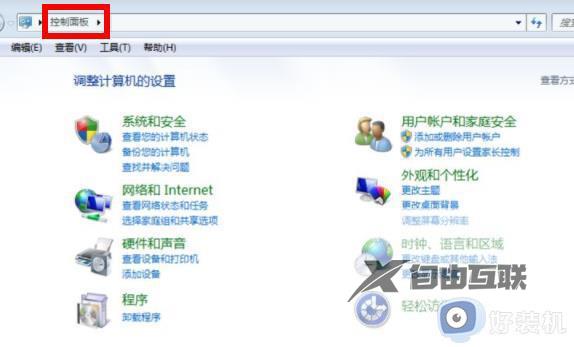
2、之后点击里面的程序并进入程序和功能。
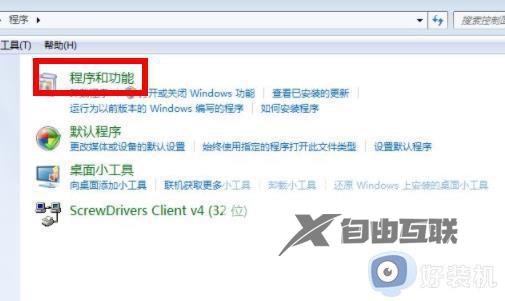
3、在程序和功能页面中点击查看已安装更新。
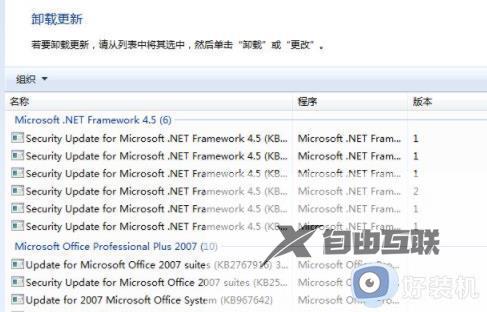
4、之后就能够在里面找到ie11右击选择卸载。
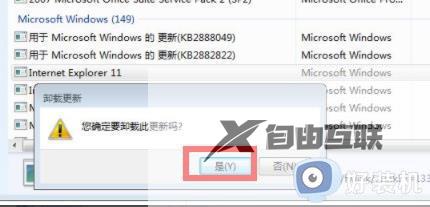
5、卸载完成后重启一下计算机,第一次卸载会变成ie10再卸载一次就会变成ie8了。
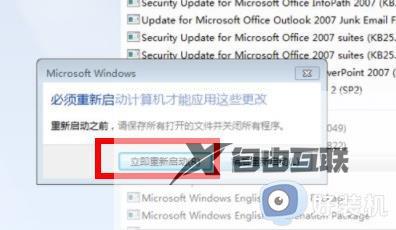
上述就是小编给大家带来的win7把ie11降到ie8设置方法了,如果有不了解的用户就可以按照小编的方法来进行操作了,相信是可以帮助到一些新用户的。
